vscode 에서 mysql사용
1. 폴더 생성후, vscode에서 실행
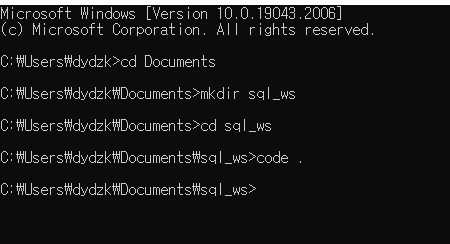
- 문서->sql_ws 라는 폴더를 만들어서 실습을 할 것이다. 만든 폴더의 위치로 가서 code. 엔터하면 현재 폴더를 vscode로 열어준다.
2. vscode에서 테이블 생성 후, 확인
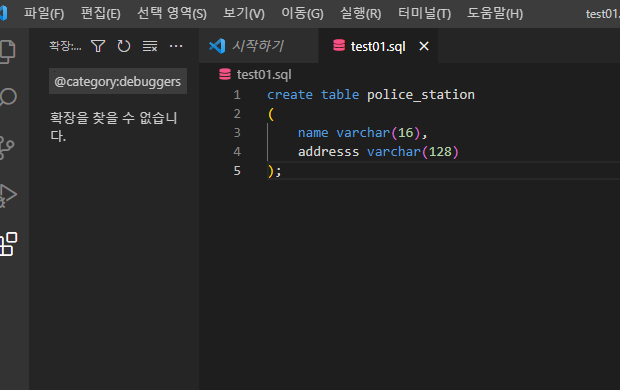
- vscode 에서 sql 파일 작성시, 파일명을 .sql로 확장자 명을 지정해야한다. 테이블을 하나 생성하고, 위에 새로운 터미널을 열어서 mysql을 실행한다.
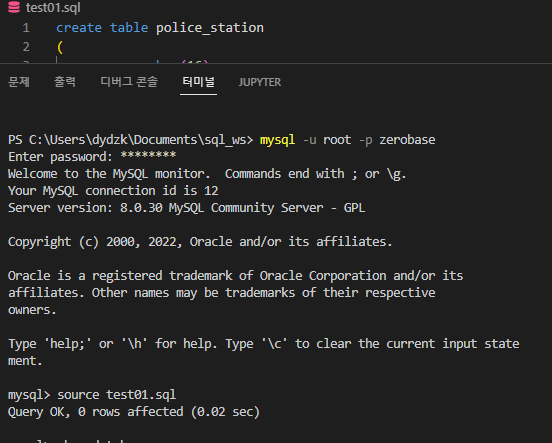
- 터미널에서 실행한것과 같이 mysql 실행후, 만든 소스파일을 실행한다. source test01.sql 로 작성하면, 쿼리가 실행되고 만든 테이블은 처음 실행했던 zerobase 데이터베이스에 바로 생성된다.
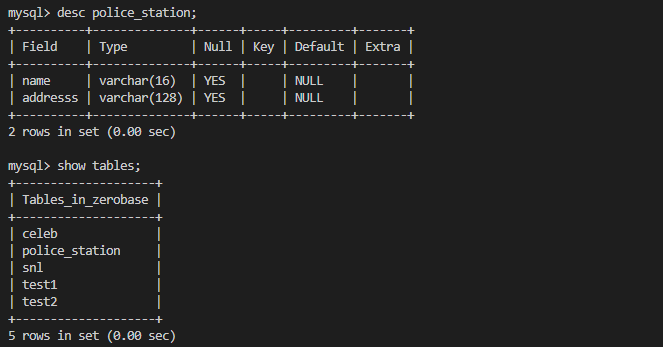
- 만든 테이블 및 현재 데이터베이스에 있는 테이블 확인~

- 같은 방법으로 test02.sql 명으로 테이블을 하나 더 생성하고 실행한 후 테이블을 조회하였다.
3. 데이터베이스 백업 및 복원
-PS C:\Users\dydzk\Documents\sql_ws> mysqldump -u root -p zerobase > zerobase.sql
과 같이, 데이터베이스명 > 백업파일명 으로, 파일을 백업 할 수 있다 .
-p --all-databases > 백업파일명 으로 하면 모든 데이터 베이스를 백업한다.
C:\Users\dydzk\Documents\sql_ws>mysqldump -u root -p zerobase > zerobase.sql으로 작성하면, zerobase.sql 이라는 백업파일이 생성된다.
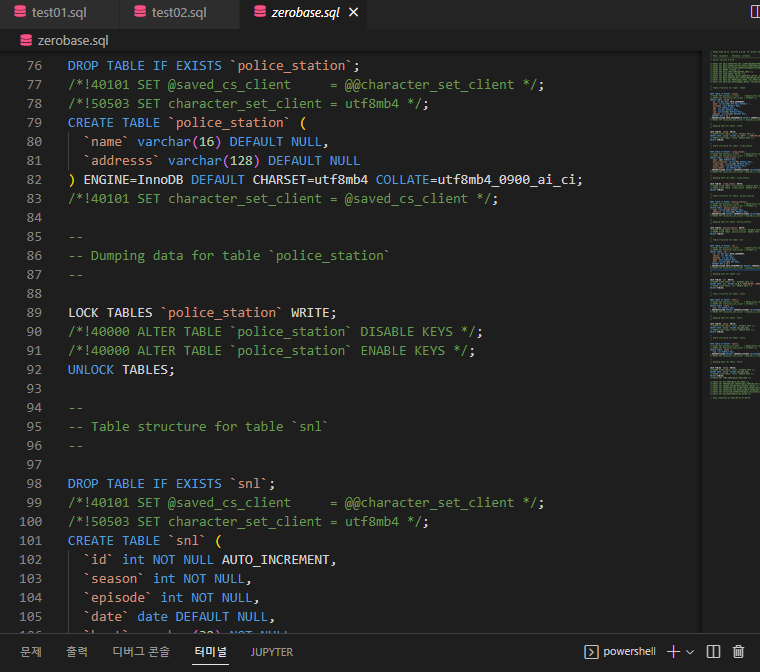
- 파일에는 다음과 같이 작성했던 테이블에 대한 정보가 담겨있다.
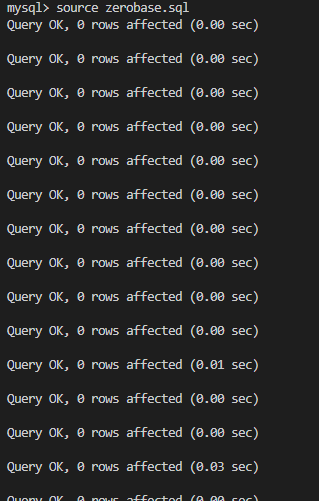
- 복원시에는,
mysql> source zerobase.sql복원 명령을 통해 그대로 복원가능하다.
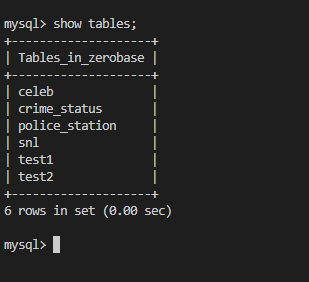
- 복원완료!
4. 테이블 백업 및 복원
- 데이터베이스가 아닌, 테이블 단위로도 백업을 할 수 있다.
-PS C:\Users\dydzk\Documents\sql_ws> mysqldump -u root -p zerobase celeb > celeb.sql
- 데이터베이스명 테이블명 > 백업파일명 으로 작성한다. 그러면 zerobase 안의 celeb 테이블만 백업된다.
- 복구 방법 역시 데이터베이스 복원 명령어와 같다.
- 이때, 테이블만 백업하고 그 안의 데이터는 빼고 백업할 수도 있다.
( mysqldump -d -u root -p zerobase celeb > celeb.sql
-u 앞에 -d 옵션을 넣어주면 된다. )
